Lorsque le mode Personnage est actif, le panneau déroulant Structure devient disponible. Ce groupe de fonctions Structure comporte des paramètres permettant de modifier la structure du squelette du bipède en fonction du maillage de votre personnage (dinosaure, robot, humain, etc.). Vous pouvez également ajouter jusqu'à 3 accessoires pour représenter des outils ou des armes.
Après avoir défini les paramètres correspondant à votre personnage, définissez le paramètre Hauteur pour redimensionner le bipède à la taille du maillage du personnage. Cette opération est une première étape dans l'adaptation d'un bipède à un maillage en mode Personnage.
Procédures
Pour mettre à l'échelle un bipède et un maillage de personnage:
- Appliquez un maillage de personnage au bipède avec le modificateur Peau ou Physique.
-
 Sélectionnez le bipède, activez
Sélectionnez le bipède, activez  (Mode Personnage), puis modifiez la hauteur du bipède dans le panneau déroulant Structure.
(Mode Personnage), puis modifiez la hauteur du bipède dans le panneau déroulant Structure. Le bipède et le maillage sont redimensionnés simultanément.
Pour appliquer la peau sur un bipède avec Torsion de liens :
-

 Placez un bipède dans le maillage.
Placez un bipède dans le maillage. -
 Sélectionnez le bipède et activez
Sélectionnez le bipède et activez  (Mode Personnage).
(Mode Personnage). - Dans le panneau déroulant Structure, activez l'option Torsions.
Ceci active les champs d'entrée pour tous les membres du bipède.
Remarque : Lien cheval n'est disponible que si votre bipède est doté de quatre segments de jambes. - Définissez le paramètre Avant-bras à 5.
Les deux avant-bras ont cinq torsions de liens.
Conseil : Pour mieux voir vos torsions de liens, sélectionnez les avant-bras et activez l'option Transparent dans le panneau déroulant Propriétés de l'affichage du groupe de fonctions Affichage (ou appuyez sur les touches alt+X).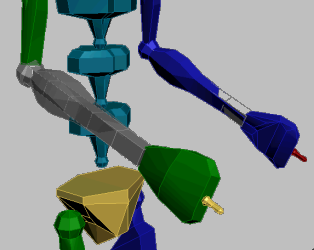
L'option Transparent est uniquement activée pour l'avant-bras droit.
- Ajoutez un Modificateur Peau au maillage.
- Dégelez toutes les torsions du squelette du bipède.
- Dans le groupe de fonctions Mouvement

 panneau déroulant Paramètres, ajoutez tous les os du bipède à la peau, à l'exception des avant-bras.
panneau déroulant Paramètres, ajoutez tous les os du bipède à la peau, à l'exception des avant-bras. -
 Sélectionnez et gelez le squelette à nouveau.
Sélectionnez et gelez le squelette à nouveau. - Dans le panneau déroulant Paramètres, activez l'option Editer enveloppes.
- Sélectionnez et ajustez les Enveloppes du squelette jusqu'à obtenir le comportement désiré, en déplaçant et en faisant pivoter la main.
Cette procédure prend en compte la façon de dépecer un personnage et développe le concept d'utilisation des torsions de liens pour mieux déformer un maillage dépecé.
Interface

Zone Type de corps
La liste déroulante du groupe Type de corps vous permet de choisir l'aspect général du bipède:
- Squelette Un squelette réalistique qui s'adapte naturellement à un maillage de personnage.
- Homme Un modèle de silhouette basé sur les proportions physiques moyennes de l'homme.
- Femme Un modèle de silhouette basé sur les proportions physiques moyennes de la femme.
- Classique L'objet bipède provenant de la version d'origine de character studio.
- Bras
- Si les bras et les épaules sont inclus dans le bipède.
- Segments cou
- Le nombre de segments du cou du bipède. Valeur par défaut=1. Cette valeur est comprise entre 1 et 25.
- Segments colonne
- Le nombre de segments de la colonne du bipède. Valeur par défaut : 4. Intervalle : de 1 à 10.
- Segments jambe
- Le nombre de segments d'une jambe du bipède. Valeur par défaut : 3. Cette valeur est comprise entre 3 et 4.
Paramétrer l'option Segments de jambe ajoute un lien cheval: un os de patte arrière idéal pour animer des quadrupèdes ou des humanoïdes avec des pattes d'animal comme le dieu grec Pan.
- Segments queue
- Le nombre de segments de la queue du bipède. Une valeur égale à 0 indique que le bipède n'a pas de queue. Valeur par défaut : 0. Cette valeur est comprise entre 0 et 25.
- Segments queue de cheval 1/2
- Le nombre de segments d'une queue de cheval. Valeur par défaut : 0. Cette valeur est comprise entre 0 et 25.
Vous pouvez animer les cheveux avec des segments de queue de cheval. Les queues de cheval sont liées à la tête d'un personnage et peuvent servir à animer d'autres éléments. Repositionnez les queues de cheval en mode Personnage et utilisez-les pour animer les mâchoires, les oreilles, le nez ou tout ce qui peut bouger avec la tête d'un personnage.
A la différence d'un bras que vous pouvez repositionner en déplaçant uniquement la main qui en dépend, vous devez créer des clés pour faire pivoter des queues de cheval.
- Doigts
- Le nombre de doigts du bipède. Valeur par défaut=1. Cette valeur est comprise entre 0 et 5.
Lorsque vous activez l'option Articulations (voir ci-dessous), 3ds Max affecte automatiquement la valeur 5 à l'option Doigts. Lorsque l'option Articulations est activée, vous pouvez réduire le nombre de doigts, selon le personnage que vous souhaitez animer.
- Segments des doigts
- Le nombre de segments par doigt. Valeur par défaut=1. Intervalle : de 1 à 4.
Lorsque vous activez l'option Articulations (voir ci-dessous), 3ds Max affecte automatiquement la valeur 4 à l'option Segments des doigts. Lorsque l'option Articulations est activée, vous pouvez réduire le nombre de segments de doigts, selon le personnage que vous souhaitez animer.
- Orteils
- Le nombre d'orteils par pied. Valeur par défaut=1. Cette valeur est comprise entre 1 et 5.
- Segments orteil
- Le nombre de segments par orteil. Valeur par défaut : 3. Cette valeur est comprise entre 1 et 3. Conseil : Si un personnage porte des chaussures, il vous suffit de définir un seul orteil avec un seul segment.
- Accessoires 1/2/3
- Active jusqu'à trois accessoires, qui permettent de représenter les outils ou les armes du bipède. Par défaut, l'accessoire 1 apparaît à côté de la main droite, l'accessoire 2 à côté de la gauche et l'accessoire 3 au centre, devant le torse.
Vous pouvez utiliser des contrôleurs d'anuimation pour animer des accessoires, puis réduire l'animation sur le contrôleur de transformation de l'accessoire pour l'éditer dans Mixeur, Séquence et Couche. Pour plus d'informations, reportez-vous à la rubrique Utilisation d'accessoires.
- Attache cheville
- Indique la position du point d'attache de chaque cheville sur le pied correspondant. La cheville peut être placée à n'importe quel point de l'axe longitudinal passant par le centre du pied, du talon à la pointe.
La valeur 0 place le point d'attache de la cheville au talon. La valeur 1 le place à la pointe du pied. Plage : 0 à 1.
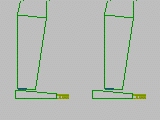
Gauche : Attache cheville = 0,25
Droite : Attache cheville = 0,5
- Hauteur
- La taille du bipède.
Utilisez Hauteur pour ajuster la taille du bipède au maillage du personnage avant de l'attacher avec Peau ou Physique.
- Triangle du bassin
- Permet de créer des segments dans la région comprise entre la partie supérieure des jambes et l'objet le plus bas de la colonne du bipède lorsque Physique est appliqué. Normalement, les jambes sont liées au bassin du bipède.
La région du bassin peut poser problème lorsque le maillage est déformé avec Physique Ce paramètre crée une spline plus naturelle pour la déformation du maillage.
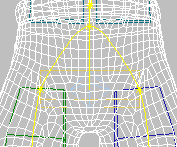
Triangle du bassin
- Triangle du cou
- Lorsque cette option est activée, relie les clavicules au segment supérieur de la colonne au lieu de les relier au cou. Cette option est désactivée par défaut.
Tout comme Triangle du bassin, cette fonction n'a aucun effet sur l'animation du bipède. C'est pratique lorsque vous réalisez la peau du bipède à l'aide de Peau ou Physique. Certains maillages se déforment plus naturellement avec la configuration triangulaire du cou. Si un maillage présente cette caractéristique, activez Triangle du cou avant d'appliquer Peau ou Physique.
Remarque : Cette modification est visible dans les fenêtres uniquement lorsque les structures sont affichées, ce qui n'est pas le cas par défaut. Dans l'illustration suivante, Affichage est défini sur Structures pour plus de clarté.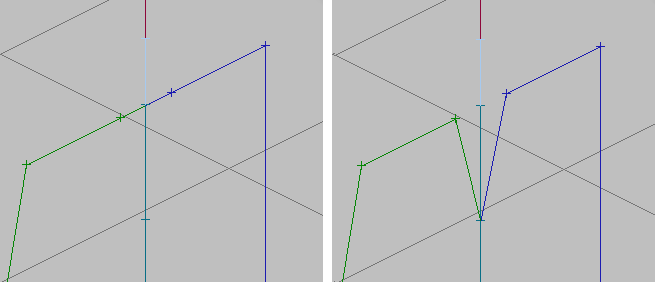
Gauche : un cou normal. Le cou est le parent de chaque clavicule.
Droite : triangle du cou. Le segment supérieur de la colonne (Spine3) est le parent de chaque clavicule.
- Pattes antérieures
- Lorsque cette option est activée, les mains et les doigts du bipède se comportent comme des pieds et des orteils. Ainsi, lorsque vous définissez Clés fixes pour une main, la rotation de cette main n'affecte pas la position des doigts. Cette option est désactivée par défaut.
Cette option transforme le bipède en quadrupède. Vous pouvez vous souvenir du nom de cette option en pensant à "Four Feet" (quatre pieds).
Tout comme pour les pieds, le comportement fixe s'applique uniquement aux périodes CI de l'animation d'un bipède. Après avoir défini une clé Libre, les doigts pivotent en tant qu'enfants des mains, en utilisant la CA, jusqu'à ce que vous définissiez une autre clé fixe.
Cette option est désactivée lorsque l'option Articulations (voir ci-après) est activée.
- Articulations
- Lorsque cette option est activée, une structure de la main avec une anatomie correcte est utilisée (avec le squelette de chaque doigt). Cette option est désactivée par défaut.

Main de bipède standard. Cette configuration ne permet pas l'animation détaillée de la main.

Main de bipède avec l'option Articulations activée. La main comporte une petite base et les structures individuelles de chaque doigt, ce qui permet l'animation détaillée.
Remarque : Vous pouvez toujours faire pivoter chaque structure de chaque doigt de trois degrés sur n'importe quel axe. Comme pour les autres os de bipèdes (sauf les orteils), vous pouvez utiliser le panneau déroulant Quaternion / Euler pour choisir entre la rotation de quaternion et la rotation d'Euler des os de la main.Lorsque vous activez l'option Articulations, 3ds Max affecte automatiquement la valeur 5 à l'option Doigts et la valeur 4 à l'option Segments des doigts. Selon le personnage que vous animez, vous pouvez réduire la valeur des doigts ou des segments de doigts. Pour l'option Articulations, vous pouvez affecter zéro à cinq doigts et un à quatre segments de doigts.
Cette option est désactivée lorsque l'option Pattes antérieures est activée.
- Pouce court Lorsque cette option est activée, le pouce a un os de moins que les autres doigts. Si d'autres doigts ont quatre os, le pouce en a trois, comme pour une main humaine. Lorsque cette option est désactivée, les cinq doigts ont le même nombre d'os. Val. par défaut: Activé lorsque l'option Articulations est activée.
Vous pouvez désactiver l'option Pouce court lorsque vous créez un personnage non humain.

Option Pouce court désactivée, avec Segments des doigts = 4 pour que tous les doigts soient constitués de quatre os.
- Pouce court Lorsque cette option est activée, le pouce a un os de moins que les autres doigts. Si d'autres doigts ont quatre os, le pouce en a trois, comme pour une main humaine. Lorsque cette option est désactivée, les cinq doigts ont le même nombre d'os. Val. par défaut: Activé lorsque l'option Articulations est activée.
Zone Torsion de liens
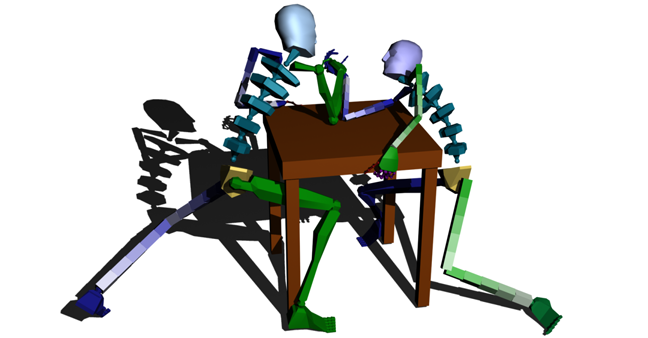
L'option de torsion des os inclut tous les membres. Ces paramètres offrent une meilleure déformation des maillages sur les modèles avec peau (à l'aide du modificateur Physique ou Peau) lorsqu'une torsion est appliquée à des membres animés. Utilisez le panneau déroulant Poses de torsion pour mieux contrôler vos torsions de liens.
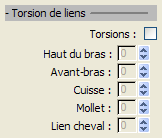

- Torsions
- Active les torsions de liens pour les membres du bipède. Quand cette option est activée, les poses de torsion deviennent visibles mais restent gelées. Vous pouvez y remédier grâce aux options Dégeler par nom et Dégeler par sélection du panneau déroulant Geler.
- Haut du bras
- Définit le nombre de torsions de liens dans la partie supérieure des bras. Valeur par défaut : 0. Intervalle : de 0 à 10.
- Avant-bras
- Définit le nombre de torsions de liens dans les avant-bras. Valeur par défaut : 0. Intervalle : de 0 à 10.
- Cuisse
- Définit le nombre de torsions de liens dans les cuisses. Valeur par défaut : 0. Intervalle : de 0 à 10.
- Mollet
- Définit le nombre de torsions de liens dans les mollets. Valeur par défaut : 0. Intervalle : de 0 à 10.
- Lien cheval
- Définit le nombre de torsions de liens dans le lien cheval, l'os de patte arrière supplémentaire qui apparaît lorsque vous définissez le nombre de Segments jambe sur 4. Valeur par défaut : 0. Cette valeur est comprise entre 0 et 10. Remarque : Vous devez définir 4 segments de jambes pour activer l'option Lien cheval.
Zone Xtras
La zone Xtras vous permet d'ajouter des queues supplémentaires au bipède. Les queues supplémentaires sont comme des queues de cheval: elles n'utilisent pas de cinématique inverse et vous devez les animer avec une cinématique avant telle que des clés de rotation. D'autre part, les queues supplémentaires ne doivent pas forcément être attachées à la tête.
L'animation des queues supplémentaires est enregistrée dans des fichiers MAX et BIP.
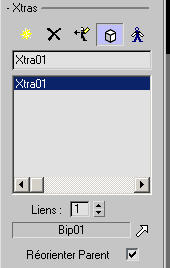
-
 Créer Xtra
Créer Xtra - Cliquez ici pour créer une queue supplémentaire. Par défaut, le parent de la queue est l'objet racine du centre de gravité du bipède. Vous pouvez modifier cela en utilisant le bouton Sélectionner parent.
-
 Supprimer Xtra
Supprimer Xtra - Cliquez ici pour supprimer la queue supplémentaire mise en surbrillance dans la liste.
Si la queue supplémentaire que vous supprimez est parente d'une autre queue, la queue enfant reprend le centre de gravité de son parent mais n'est pas repositionnée.
-
 Créer Xtra opposé
Créer Xtra opposé - Cliquez ici pour créer une autre queue supplémentaire de l'autre côté du bipède. Vous devez d'abord utiliser la liste pour sélectionner le nom de la queue originale et l'originale ne doit pas déjà avoir de queue opposée.
-
 Sélection Synch.
Sélection Synch. - Lorsque cette option est activée, toutes les queues supplémentaires sélectionnées dans la liste sont sélectionnées dans les fenêtres et inversement.
-
 Sélectionner Symétrique
Sélectionner Symétrique - Lorsque cette option est activée, sélectionner une queue sélectionne également sa queue opposée.
- [Champ de nom Xtra]
- Affiche le nom de la nouvelle queue supplémentaire. Editez ce champ pour modifier le nom par défaut de la queue supplémentaire.
- [Liste des xtras]
- Liste les queues supplémentaires du bipède, par nom.
- Segments
- Indique le nombre de segments de la queue. Valeur par défaut=1.
- [Nom du parent]
- (groupe de fonctions Mouvement uniquement.) affiche le nom de l'objet parent de la queue.
-
 Sélectionner parent
Sélectionner parent - (groupe de fonctions Mouvement uniquement.) réaffecte l'objet parent. Cliquez sur ce bouton pour l'activer puis, dans une fenêtre, cliquez sur une partie différente du même bipède. La partie que vous choisissez devient le parent de la queue.
- Réorienter Parent
- (groupe de fonctions Mouvement uniquement.) lorsque cette option est activée, la queue supplémentaire se déplace vers le nouvel objet parent et est orientée vers le nouveau parent. Lorsqu'elle est désactivée, l'attribution d'un nouveau parent ne fait pas bouger la queue. Cette option est activée par défaut.